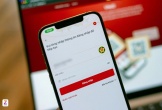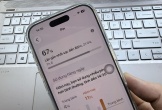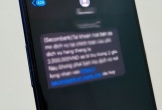ScreenSaver được biết đến là một chương trình bảo vệ màn hình khi người dùng không sử dụng đến máy tính trong khoảng thời gian nhất định nào đó. Tuy nhiên, màn hình tối đen của MacBook ở chế độ nghỉ khiến nhiều người dùng cảm thấy nhàm chán.
Tương tự với Windows, màn hình máy tính cũng sẽ ở trạng thái chế độ chờ sau khi người dùng chưa tắt máy tính và không sử dụng sau một thời gian. Trên chế độ này chúng ta có thể cho chạy ảnh hoặc các hiệu ứng khác, tuy nhiên thì các bản Windows mới nhất như Windows 10, 11 lại chỉ cung cấp cho người dùng những màn hình chờ cũ, đã có từ thời Windows 7 cực kỳ nhàm chán.
 |
Cài đồng hồ trên màn hình máy tính Windows và MacBook sẽ giúp góc làm việc thẩm mỹ và nổi bật hơn. |
Để tăng độ thẩm mỹ với máy tính, nhiều người đã cài đặt đồng hồ trên màn hình chờ. Việc thiếp lập đồng hồ ở màn hình chờ không chỉ mang tính thẩm mỹ mà còn có nhiều ý nghĩa khác. Ngoài ra nó cũng tạo cảm giác nhận thức về thời gian rõ ràng hơn. Cứ mỗi lần trôi qua 1 phút thì lại có hiệu ứng lật chuyển số khiến nhiều người thích thú.
Một trong những ứng dụng cài đặt đồng hồ được sử dụng nhiều nhất là Fliqlo Flip Clock. Ứng dụng Fliqlo Flip Clock là một trong những ứng dụng tạo screensaver (màn hình chờ) được sử dụng phổ biến trên Windows hay MacOS. Ứng dụng nhỏ này sẽ giúp chúng ta hiển thị một đồng hồ số lớn khi màn hình chuyển sang chế độ chờ.
Dưới đây là cách cài đồng hồ trên màn hình máy tính Windows và MacBook.
Cách cài đồng hồ trên máy tính Win 10
Đối với người dùng máy tính chạy hệ điều hành Windows, Fliqlo Flip Clock là một trong những ứng dụng dạng Screensaver (màn hình chờ) sử dụng phổ biến nhất. Ứng dụng này sẽ cho phép hiển thị một đồng hồ số lớn trên màn hình khi máy chuyển sang chế độ chờ.
Khi máy tính chuyển sang chế độ màn hình chờ, bạn có thể chạy hình ảnh hoặc các hiệu ứng khác, hay thú vị hơn là cài đặt đồng hồ trên màn hình máy tính Windows 10 với một biểu tượng đồng hồ số bắt mắt. Để cài đặt trình Fliqlo Flip Clock cho Windows 10, bạn thực hiện các bước như sau:
Bước 1: Trước tiên, bạn tải Fliqlo Flip Clock về máy tính Win 10 của mình.
Bước 2: Sau đó bạn mở vào thư mục đã tải và lưu Fliqlo Flip Clock Screensaver về và chạy để tự động cài đặt ứng dụng vào Windows.
Bước 3: Chọn vào “Settings…” để thiết lập kích thước cho màn hình chờ này tại mục “Size”.
Bước 4: Tại mục Wait là khoảng thời gian mà màn hình chờ đồng hồ xuất hiện khi bạn không dùng máy. Bạn có thể thiết lập khoảng thời gian theo ý muốn rồi chọn “OK”.
Cách cài đồng hồ trên màn hình máy tính MacBook
Tương tự như trên Windows 10, người dùng MacBook cũng có thể thực hiện cách cài đồng hồ trên màn hình máy tính như sau:
Bước 1: Tải và cài đặt màn hình chờ đồng hồ Fliqlo về máy tính hoàn toàn miễn phí.
Lưu ý: Người dùng chọn phiên bản dành cho MacBook.
Bước 2: Sau khi nhấn tải về, bạn chọn tiếp tệp Fliqlo.saver rồi nhấn tiếp Install.
Bước 3: Sau đó hệ thống sẽ hỏi tài khoản đang sử dụng máy hay toàn bộ tài khoản trên máy tính này. Bạn chọn 1 trong 2 tùy chọn, sau đó nhấn tiếp vào Cài đặt.
Bước 4: Sau đó đi tới vào Màn hình nền & Trình bảo vệ Màn hình > nhấn vào mục Trình bảo vệ màn hình > tại thanh bên trái bạn kéo xuống và chọn Fliqlo.
Lưu ý: Người dùng cần tắt hiển thị với đồng hồ khi cài đặt.
Tác giả: HOA VŨ (Tổng hợp)
Nguồn tin: vtc.vn